Datoteke samo za branje lahko daste v skupno rabo s študenti tako, da uporabite mapo Material za predavanja v kanalu Splošno. To je odličen način za skupno rabo nespremenljivih dokumentov, kot so zlogov, šolskih pravil in referenčnega gradiva za predavanje. Ustvarite lahko tudi svoje mape samo za branje, če želite omejiti pravice za urejanje članov v poljubni skupini.
-
V ekipi za predavanje poiščite kanal Splošno in izberite Datoteke.
-
Izberite Material za predavanje.
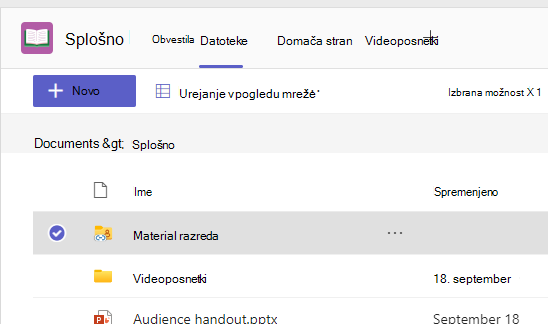
-
Z gumbom Novo lahko ustvarite nove datoteke samo za branje v mapi Materiali za predavanja. Z gumbom »Naloži« dodajte datoteke iz storitve OneDrive ali naprave.
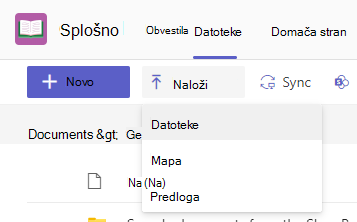
Od zdaj naprej dodajte datoteke, za katere ne želite, da jih učenci urejajo, v mapo Material za predavanja. Datoteke lahko dodate v mapo iz aplikacije Teams ali SharePoint – spremembe bodo sinhronizirane.
Ustvarjanje lastnih map samo za branje
Če ustvarite mape samo za branje, lahko daste datoteke v skupno rabo s člani vaše ekipe, hkrati pa jim preprečite urejanje datotek.
-
Pomaknite se do kanala v skupini, kjer nameravate dati datoteke v skupno rabo.
-
Izberite zavihek Datoteke in nato Odpri v SharePointu. SharePoint se odpre v spletnem brskalniku in prikaže strukturo datoteke za vašo skupino.
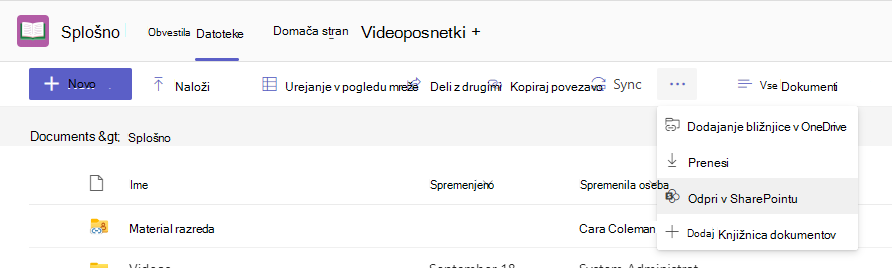
-
V SharePointu izberite + Novo > mapa. Poimenujte mapo in izberite Ustvari.
-
Z desno tipko miške kliknite ali izberite Pokaži dejanja (navpične tri pike, ki se prikažejo, ko izberete mapo) za mapo, ki ste jo pravkar ustvarili, in izberite Podrobnosti.
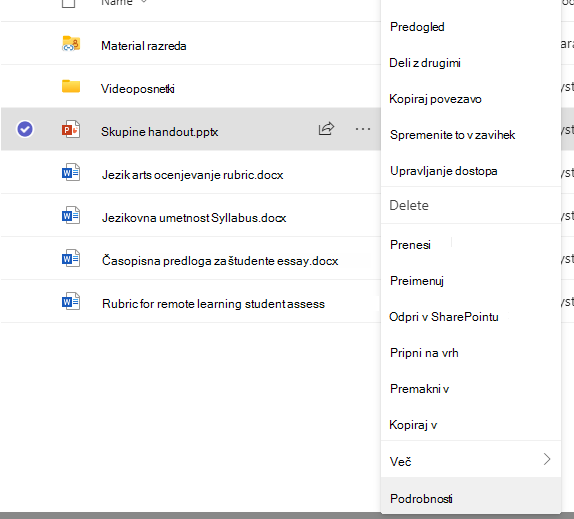
-
V podoknu Podrobnosti izberite Upravljanje dostopa.
-
Pod oknu Člani izberite puščico spustnega seznama in nato Spremeni le za ogled.
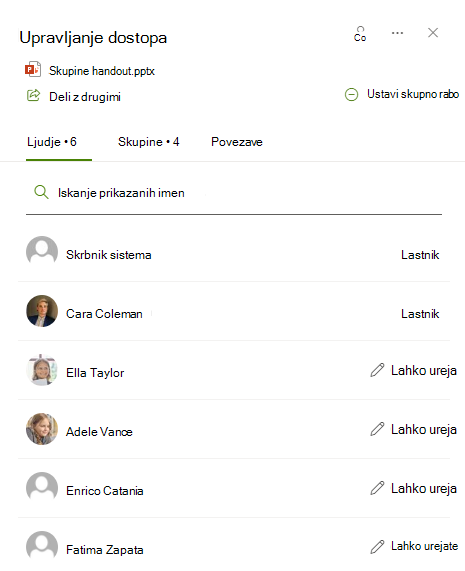
Od zdaj naprej dodajte datoteke, za katere ne želite, da jih učenci ali osebje urejajo v to mapo. Datoteke lahko dodate v mapo iz aplikacije Teams ali SharePoint – vaše spremembe se bodo sinhronizirane znova in naprej.
Opomba: Če premaknete ali kopirate datoteko samo za branje v mapo brez enakih dovoljenj, bodo člani skupine lahko urejali to kopijo dokumenta.










